-
0x000000EA,小编告诉你电脑蓝屏代码0x000000EA
- 2018-01-31 11:57:51 来源:windows10系统之家 作者:爱win10
蓝屏故障对用户的伤害是相当大的,影响了我们的使用,要是工作上遇到,还会影响工作进程,可是问题终究是要解决的,那么如果遇到电脑蓝屏代码0x000000EA时,该怎么去操弄呢?下面,小编就来跟大家介绍电脑蓝屏代码0x000000EA的解决技巧。
电脑蓝屏是一个非常普遍的现象,不过每次出现蓝屏时,都会出现类似于0x000000EA的蓝屏代码,而这就成了“破案”的关键线索了。要究其原因的话,错误安装或更新显卡驱动后导致电脑蓝屏故障也是主要原因之一。下面,小编就来跟大家分享蓝屏代码0x000000EA的解决方法吧。
电脑蓝屏代码0x000000EA
错误分析:
此蓝屏停机码通常是由显卡或显卡驱动程序不兼容引发的。
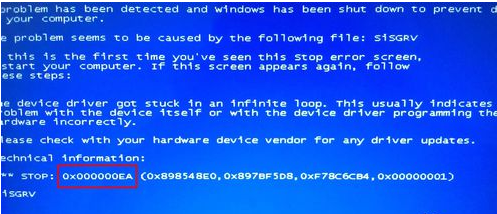
系统蓝屏系统软件图解1
开机,按F8,选择最后一次正确配置,按回车进入,如能登录系统,进入系统卸装显卡驱动,并重新安装显卡官方驱动
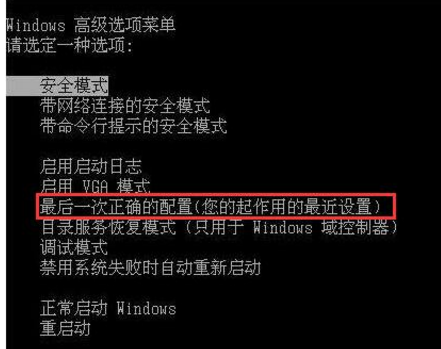
蓝屏系统软件图解2
上面操作无效时,可在开机,按F8,选择第一个安全模式进入,进入系统后,卸装显卡驱动,并重新安装显卡官方驱动
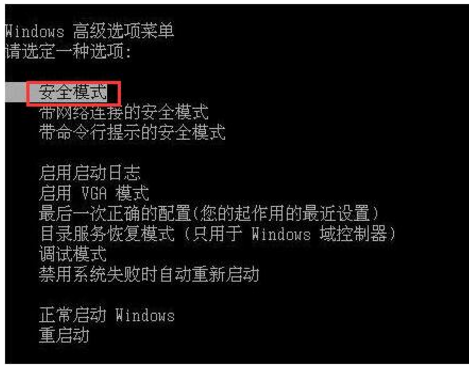
电脑系统软件图解3
更换显卡测试故障是否依然发生

蓝屏代码系统软件图解4
蓝屏之后,在系统盘(通常是C盘)minidump文件夹下找到扩展名为dmp的出错文件。
扩展名为dmp文件需要使用源代码调试WinDbg软件来查看
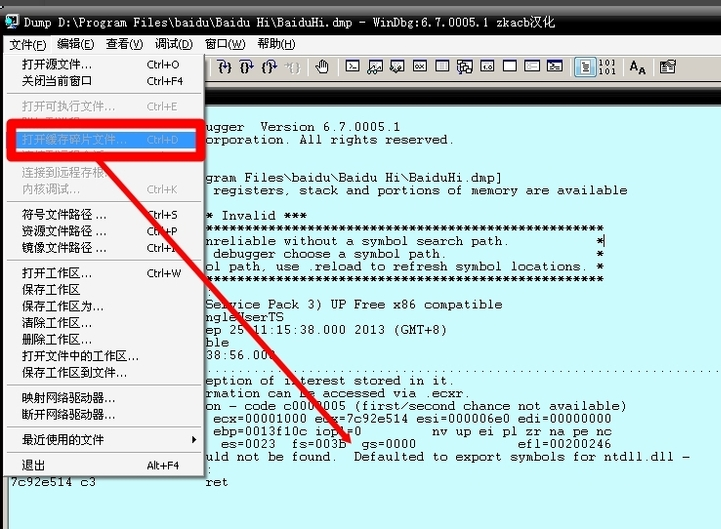
系统蓝屏系统软件图解5
扩展名为DMP的日志文件为系统文件,如找不到,需要提前修改文件夹选项。
开始→控制面板→文件夹选项→查看→点选显示所有文件和文件夹→应用。
去掉隐藏受保护的操作系统文件、隐藏已知文件类型的扩展名前的对勾→确定
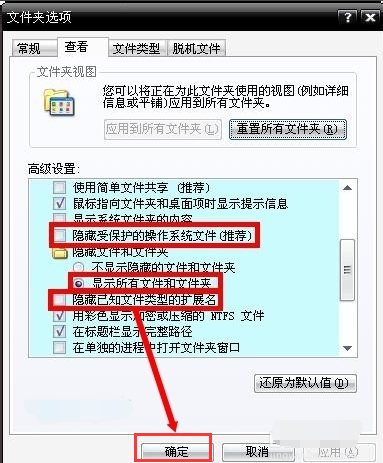
系统蓝屏系统软件图解6
以上电脑蓝屏代码0x000000EA的解决方法了
猜您喜欢
- 激活windows7失败怎么办2022-12-07
- 手把手教你怎么把win10的触摸键盘关了..2016-10-13
- win10系统32位深度技术下载2017-01-21
- 萝卜家园win10光盘安装教程2016-12-02
- 电脑闪屏,小编告诉你电脑显示器屏幕出..2018-06-11
- 易捷一键重装系统软件图文教程..2017-03-24
相关推荐
- Ghost win7系统office2010激活工具方.. 2017-05-16
- Win8系统IE浏览器无法正常使用怎么办.. 2015-05-23
- windows7系统64位磁盘分区设置方法.. 2017-05-08
- 表格的制作方法,小编告诉你excel如何.. 2018-05-02
- 如何使用WPS office批量保存文本中的.. 2013-04-23
- 教你windows启动管理器怎么进bios.. 2020-09-17





 系统之家一键重装
系统之家一键重装
 小白重装win10
小白重装win10
 Internet Download Manager v6.16多语言注册版 (国外下载工具)
Internet Download Manager v6.16多语言注册版 (国外下载工具) 小白系统Win10 64位专业版下载 v1912
小白系统Win10 64位专业版下载 v1912 Notepad2 V4.2.25.844 绿色汉化版 (文本编辑框工具)
Notepad2 V4.2.25.844 绿色汉化版 (文本编辑框工具) 雨林木风ghost win7 x86 旗舰版1703
雨林木风ghost win7 x86 旗舰版1703 小白系统win10系统下载32位专业版v201801
小白系统win10系统下载32位专业版v201801 系统之家ghost win7系统下载32位旗舰版1803
系统之家ghost win7系统下载32位旗舰版1803 小白系统 gho
小白系统 gho ExtremeCopy
ExtremeCopy  8点读报浏览
8点读报浏览 萝卜家园xp s
萝卜家园xp s 喜欢问免积分
喜欢问免积分 Open Hardwar
Open Hardwar VBA Password
VBA Password 电脑公司_Gho
电脑公司_Gho A-PDF Waterm
A-PDF Waterm 小白系统Win8
小白系统Win8 雨林木风ghos
雨林木风ghos 粤公网安备 44130202001061号
粤公网安备 44130202001061号